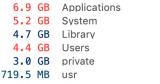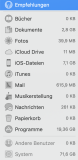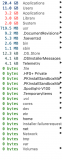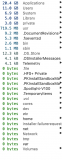- Registriert
- 03.12.17
- Beiträge
- 25
Hi liebes Forum,
ich habe ein Mac Book Pro (early 2015), neuestes OS und 128gb SSD, welches bis dato dicke reichte. Seit gestern bekomme ich jetzt allerdings ständig die Meldung, dass meine Platte so gut wie voll ist. Ein Blick auf "über diesen Mac" bestätigt dies auch, jedoch frage ich mich, was im System derart viel Speicher frisst?
Ich hatte jetzt schon gelesen, dass dass diese Anzeige nicht ganz korrekt funktioniert, weshalb ich OmniDiskSweeper gestartet haben (s. Screenshot). Demnach scheint mein System ja doch nicht so viel zu verbrauchen. Aber was ist es dann? Hat da irgendjemand eine Idee?
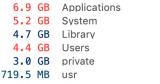
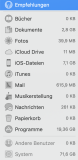
ich habe ein Mac Book Pro (early 2015), neuestes OS und 128gb SSD, welches bis dato dicke reichte. Seit gestern bekomme ich jetzt allerdings ständig die Meldung, dass meine Platte so gut wie voll ist. Ein Blick auf "über diesen Mac" bestätigt dies auch, jedoch frage ich mich, was im System derart viel Speicher frisst?
Ich hatte jetzt schon gelesen, dass dass diese Anzeige nicht ganz korrekt funktioniert, weshalb ich OmniDiskSweeper gestartet haben (s. Screenshot). Demnach scheint mein System ja doch nicht so viel zu verbrauchen. Aber was ist es dann? Hat da irgendjemand eine Idee?